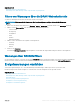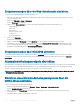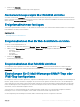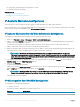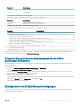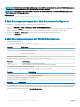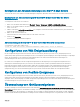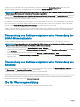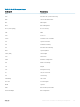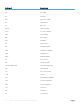Users Guide
Zugehöriger Link
Warnungen aktivieren und deaktivieren
Einstellungen für E-Mail-Warnungs-SNMP-Trap oder IPMI-Trap kongurieren
Filtern von Warnungen über die iDRAC-Webschnittstelle
So ltern Sie Warnungen auf der Basis der Kategorie und des Schweregrads:
ANMERKUNG: Selbst wenn Sie als Benutzer nur über Leseberechtigungen verfügen, können Sie die Warnungen
ltern.
1 Gehen Sie in der iDRAC-Webschnittstelle zu Übersicht > Server > Warnungen. Daraufhin wird die Seite Warnungen angezeigt.
2 Wählen Sie unter Warnungslter eine oder mehrere der folgenden Kategorien aus:
• Systemzustand
• Bei Lagerung
• Konguration
• Audit
• Updates
• Arbeitsanmerkungen
3 Wählen Sie eine oder mehrere der folgenden Schweregrade aus:
• Informativ
• Warnung
• Kritisch
4 Klicken Sie auf Anwenden.
Der Abschnitt Warnungsergebnisse zeigt die Ergebnisse auf der Basis der ausgewählten Kategorie und des Schweregrads an.
Warnungen über RACADM ltern
Um die Warnungen zu ltern, verwenden Sie den Befehl eventlters. Weitere Informationen nden Sie im iDRAC RACADM Command Line
Interface Reference Guide (RACADM-Referenzhandbuch für Befehlszeilenschnittstellen für iDRAC) unter dell.com/idracmanuals.
Ereigniswarnungen einrichten
Sie können Ereigniswarnungen, wie z. B. E-Mail-Warnungen, IPMI-Warnungen, SNMP-Traps, Remote-System-Protokolle,
Betriebssystemprotokolle und WS-Ereignisse so einstellen, dass sie an die kongurierten Ziele gesendet werden.
Zugehöriger Link
Warnungen aktivieren und deaktivieren
Einstellungen für E-Mail-Warnungs-SNMP-Trap oder IPMI-Trap kongurieren
Warnungen ltern
Remote-Systemprotokollierung kongurieren
Kongurieren von WS-Ereignisauslösung
Kongurieren von Redsh-Ereignissen
iDRAC für das Versenden von Warnungen
kongurieren 181